Ako úplne vymazať počítač so systémom Windows 10/8/7
Vymazanie pevného disku zvyčajne znamená odstránenie všetkýchinformácie o jednotke. Samotné vymazanie všetkého obsahu disku nevymaže pevný disk alebo formátovanie nie vždy vždy úplne vymaže pevný disk. Určite budete potrebovať nejaké ďalšie kroky, aby ste správne vymazali počítač so systémom Windows 10/8/7. Vyvstáva teda nevyhnutná otázka „Ako vymazať počítač a všetko efektívne vymazať?“V tomto článku sa budeme zaoberať procesom vymazania, aby ste mohli vykonať správny reset pevného disku v počítači a začať znova. Začnime teda.
Kroky na vymazanie pevného disku v počítači so systémom Windows 10/8/7
Operačné systémy sa líšiacelkového pracovného procesu sú postupy trochu odlišné aj pre rôzne verzie systému Windows. Pokiaľ však ide o typickú otázku, ako napríklad „Ako úplne vymazať pevný disk?“, Nič komplikované. Takže ak chcete vedieť, ako vyčistiť počítač, postupujte podľa krokov nižšie pre každú verziu.
Pre Windows 10:
1. Najprv v počítači so systémom Windows 10 prejdite do ponuky Štart.

2. Teraz klepnite na možnosť Nastavenia, ktorá zvyčajne zobrazuje ikonu ozubeného kolieska.
3. V okne Nastavenia vyberte možnosť „Aktualizácia a zabezpečenie“.

4. Vyberte možnosť Obnovenie na bočnom paneli.

5. Jednoducho klepnite na tlačidlo Začíname na karte „Obnoviť tento počítač“.
6. Teraz si môžete vybrať z dvoch možností: 1. Ponechať moje súbory a 2. Odstrániť všetko. Ak si chcete nechať osobné údaje, vyberte 1 a ak chcete vymazať všetko, vyberte druhé.

7. Postupujte podľa pokynov na obrazovke a odteraz začnite s procesom obnovy.

Po dokončení procesu sa váš systém Windows úplne resetuje a všetko sa vymaže. Takto vymažete pevný disk v počítačoch so systémom Windows 10.
Pre Windows 8:
1. Najskôr stlačte a podržte kláves Windows spolu s písmenom „C“ na klávesnici, čím otvoríte ponuku Charms.
2. Vyberte Vyhľadať a do poľa zadajte „preinštalovať“. Neklepnite na Enter!
3. Teraz vyberte Nastavenia

4. Vyberte „Zmeniť nastavenia PC“.
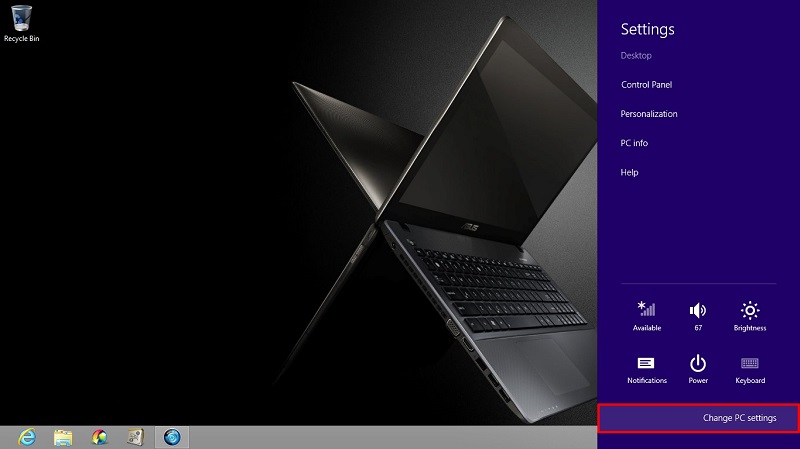
5. Klepnite na možnosť „Odstrániť všetko a preinštalovať systém Windows“ na ľavej strane panela.

Budete mať možnosť „Obnoviť počítač“. Klepnite na Ďalej.

7. Teraz dostanete obrazovku s nápisom „Chcete disk úplne vyčistiť“. Na rýchle odstránenie tu vyberte možnosť „Len odstrániť moje súbory“ alebo prejdite na možnosť „Plne vyčistiť jednotku“ a vymažte všetko.

8. Klepnite na Reset, keď sa zobrazí obrazovka „Ready to reset your PC“.
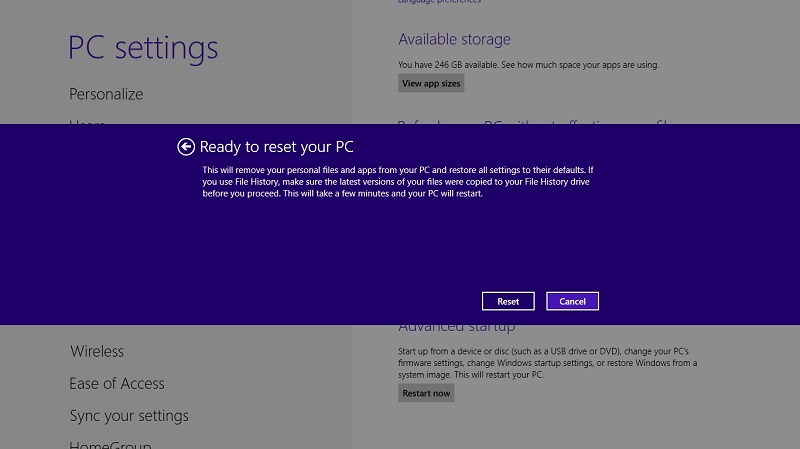
Pevný disk v počítači so systémom Windows 8 bude úplne vymazaný. Teraz viete, ako úplne vymazať počítač so systémom Windows 8.
Pre Windows 7:
1. Pre Windows 7 budete potrebovať obnovovací disk alebo originálny inštalačný disk Windows 7.
2. Pred pokračovaním skontrolujte, či je počítač nastavený na zavedenie z jednotky CD.
3. Do jednotky CD-ROM vložte disk obnovy Windows 7 a nechajte počítač reštartovať.
4. Keď sa zobrazí táto výzva: „Na spustenie systému z CD stlačte ľubovoľnú klávesu“, jednoducho stlačte ľubovoľnú klávesu na klávesnici.
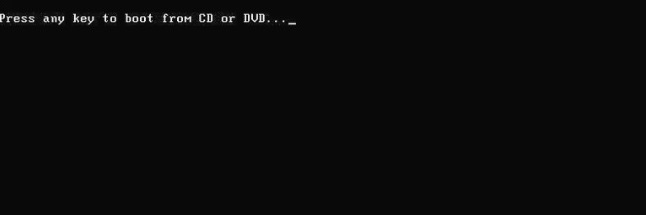
5. Klepnite na Enter priamo na obrazovke Windows Setup.

6. Po zobrazení výzvy znova stlačte ľubovoľnú klávesu na klávesnici.
7. Vyberte Jazyk a podľa toho vyberte svoje Predvoľby a pokračujte klepnutím na Ďalej.

8. Prijmite všetky zmluvné podmienky na stránke Dohody a znova klepnite na Ďalej.

9. Teraz na obrazovke Typ inštalácie starostlivo vyberte možnosť Vlastné.

10. Vyberte Možnosti jazdy. Toto je rozšírené menu.

11. Pri požadovanom disku 0 odstráňte všetky oddiely.

12. Po odstránení všetkých oddielov uvidíte „Nepridelené miesto“.

13. Klepnite na Disk 0 a znova klepnite na Ďalej.

14. Počkajte na reštartovanie počítača po vykonaní pokynov na obrazovke.
Spustí sa celý inštalačný program systému Windowsvypnutím úplne nového oddielu. Potom naformátuje oblasť a neskôr nainštaluje systém Windows na pevný disk. Celý tento proces formátovania vymaže celý pevný disk pred inštaláciou systému Windows 7. Tento proces je tiež použiteľný pre systém Windows Vista. Budete potrebovať iba inštalačný disk Vista a všetko je rovnaké. Takto odstránite všetko z vášho počítača bežiaceho na Windows 7 alebo Vista.
záver:
Tu je kompletný sprievodca krok za krokomAko vyčistiť počítač bežiaci na Windows 10/8/7. Majte na pamäti, že obnovenie vášho počítača vymaže všetky informácie o vašom pevnom disku a bude fungovať len ako nové. Po dokončení už tento proces nemôžete zmeniť. Preto je lepšie zálohovať si vopred, ak máte na disku nejaké cenné dáta.
V prípade, že ste stratili niektoré dôležité údajepri formátovaní alebo náhodne vám odporúčame, aby ste navštívili profesionálny nástroj na obnovu dát, ako je napríklad Tenorshare Any Recovery Recovery. Je to najlepší v odbore s podporou všetkých typov súborov, ako sú audio, video, hudba, dokumenty, kontakty atď., A to všetko v počítačoch Mac a Windows. Okrem podporovaných formátov dokáže selektívne obnovovať údaje pomocou svojej jedinečnej funkcie Náhľad. Celkovo je to vynikajúci nástroj, ktorý ponúka hodnotu pre používateľov. Ísť na to!!










